لیپ ٹاپ کا MAC Address جانچنے کا عمل بہت آسان ہے اور یہ آپ کی نیٹ ورک کی شناخت کے لیے اہم ہوتا ہے۔ MAC Address ایک منفرد پتہ ہے جو ہر نیٹ ورک ڈیوائس کو دیا جاتا ہے، جیسا کہ لیپ ٹاپ۔ یہ معلومات مختلف نیٹ ورک ایڈمنسٹریشن کاموں کے لیے ضروری ہوتی ہے، جیسے کہ نیٹ ورک کی سیکیورٹی اور کنکشن کے مسائل کا حل۔
چاہے آپ کو اپنے لیپ ٹاپ کا MAC Address ضرورت ہو یا آپ اسے کسی نیٹ ورک میں شامل کرنے کے لیے استعمال کرنا چاہتے ہوں، اس عمل کی تفصیلات جاننا ضروری ہے۔ آئیے دیکھتے ہیں کہ آپ اپنی ڈیوائس پر یہ معلومات کیسے حاصل کر سکتے ہیں۔
لیپ ٹاپ میں MAC Address چیک کرنے کے طریقے
اگر آپ جاننا چاہتے ہیں کہ آپ کے لیپ ٹاپ کا MAC Address کیا ہے، تو یہ چند سادہ مراحل میں کیا جا سکتا ہے۔ MAC Address ایک منفرد پہچان ہوتی ہے جو آپ کے نیٹ ورک ڈیوائس کو دوسرے ڈیوائسز سے ممتاز کرتی ہے۔ آئیے دیکھتے ہیں کہ لیپ ٹاپ میں MAC Address چیک کرنے کے مختلف طریقے کیا ہیں:
1. ونڈوز کے ذریعے چیک کرنا
ونڈوز آپریٹنگ سسٹم پر MAC Address چیک کرنے کے لیے ان مراحل پر عمل کریں:
- Start مینو پر کلک کریں۔
- Search بار میں 'cmd' لکھیں اور Command Prompt کو کھولیں۔
- Command Prompt میں درج ذیل کمانڈ لکھیں: ipconfig /all
- انٹر دبائیں اور نیٹ ورک کنکشن کی تفصیلات دیکھیں۔ آپ کو "Physical Address" کے سامنے آپ کا MAC Address نظر آئے گا۔
2. میک OS کے ذریعے چیک کرنا
اگر آپ کے پاس میک بک ہے، تو آپ اس طرح MAC Address چیک کر سکتے ہیں:
- اسکرین کے اوپر بائیں کونے میں ایپل لوگو پر کلک کریں۔
- 'About This Mac' منتخب کریں۔
- 'System Report' پر کلک کریں۔
- Network سیکشن میں جائیں اور اپنے انٹرنیٹ کنکشن کو منتخب کریں۔
- یہاں آپ کو "MAC Address" کی تفصیل مل جائے گی۔
3. روٹر کے ذریعے چیک کرنا
اگر آپ کو اپنے لیپ ٹاپ کا MAC Address معلوم نہیں ہے، تو آپ اپنے روٹر کی کنفیگریشن کی مدد سے بھی یہ جان سکتے ہیں:
- اپنے روٹر کے ایڈمن پینل میں لاگ ان کریں۔
- 'Attached Devices' یا 'Connected Devices' کے ٹیب کو تلاش کریں۔
- یہاں آپ کو اپنے تمام جڑے ہوئے ڈیوائسز اور ان کے MAC Addresses نظر آئیں گے۔
MAC Address کو جانچنا ایک ضروری عمل ہے، خاص طور پر جب آپ نیٹ ورک سیکورٹی یا ڈیفرنٹ کنکشنز کے بارے میں کام کر رہے ہوں۔ آپ جب بھی اپنی نیٹ ورک کی سیٹنگز کو ترتیب دے رہے ہوں، یہ جاننا ضروری ہے کہ آپ کا MAC Address کیا ہے۔ اس کے ذریعے آپ مختلف نیٹ ورک مسائل کو حل کرنے میں کامیاب ہو سکتے ہیں۔
یہ بھی پڑھیں: How to Make Cookies in Urdu
Windows میں MAC Address دیکھنے کا طریقہ
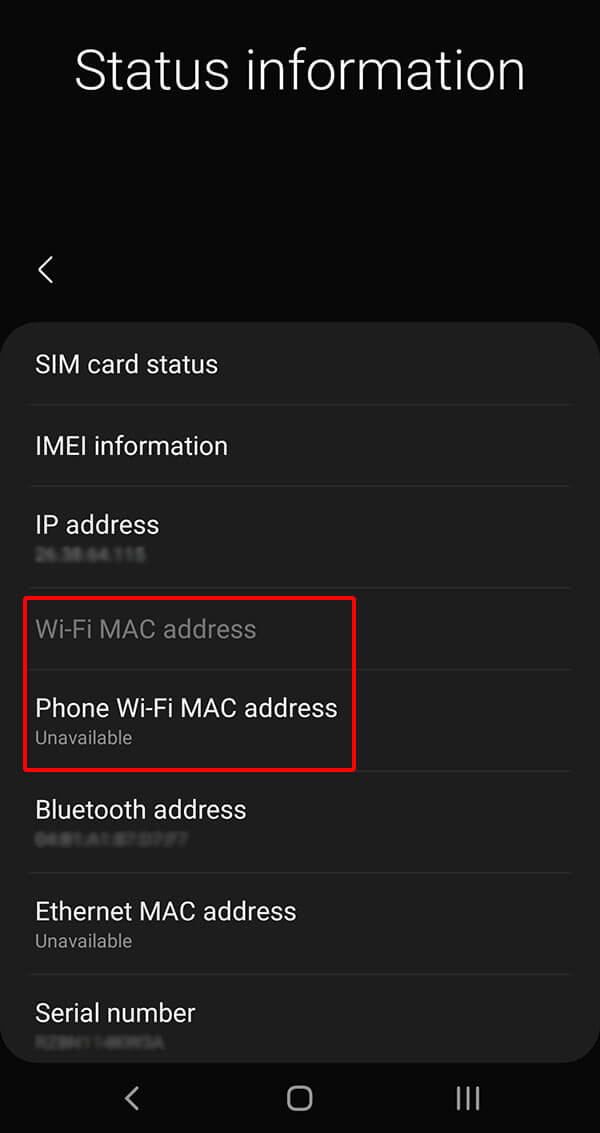
آپ کا MAC Address (Media Access Control Address) ایک منفرد شناختی number ہے جو آپ کے لیپ ٹاپ یا کمپیوٹر کی نیٹ ورک کارڈ کے لئے مخصوص ہوتا ہے۔ یہ number مختلف نیٹورک انٹرفیس کو پہچاننے میں مدد دیتا ہے۔ آئیے دیکھتے ہیں کہ آپ Windows میں اپنے لیپ ٹاپ کا MAC Address کیسے چیک کر سکتے ہیں۔
یہ بھی پڑھیں: Azithromycin Tablet کے استعمال اور مضر اثرات
طریقہ 1: Command Prompt کے ذریعے
- Command Prompt کھولیں:
- ipconfig /all کمانڈ چلائیں:
- MAC Address تلاش کریں:
آپ کو "Start" مینو پر جانا ہوگا، وہاں "Command Prompt" یا "cmd" لکھیں، پھر Enter دبا کر کھولیں۔
Command Prompt میں درج ذیل کمانڈ لکھیں اور Enter دبائیں:
ipconfig /all
جب معلومات ظاہر ہوں، تو نیچے جائیے جب تک آپ کو "Physical Address" کا حصہ نہ مل جائے۔ وہ آپ کا MAC Address ہے۔
یہ بھی پڑھیں: Selgin 5mg Tablet کے استعمالات اور سائیڈ ایفیکٹس
طریقہ 2: Network Connections کے ذریعے
- Control Panel کھولیں:
- Network and Sharing Center پر کلک کریں:
- Change adapter settings منتخب کریں:
- Network Adapter پر دائیں کلک کریں:
- Details پر کلک کریں:
"Start" مینو پر جائیں، "Control Panel" تلاش کریں اور اسے کھولیں۔
Control Panel میں "Network and Internet" پر کلک کریں، پھر "Network and Sharing Center" پر جائیں۔
کی طرف آئیں اور "Change adapter settings" پر کلک کریں۔
اس کے بعد آپ کو اپنے استعمال میں موجود نیٹ ورک adapter پر دائیں کلک کرنا ہوگا اور "Status" منتخب کرنا ہوگا۔
نیٹ ورک status میں "Details" پر کلک کریں، اور آپ کو MAC Address نظر آئے گا۔
یہ دونوں طریقے آپ کو آپ کے MAC Address تک جلدی اور آسانی سے رسائی فراہم کرتے ہیں۔ اگر آپ کو اب بھی دشواری ہو تو مقامی نیٹ ورک ایڈمن سے مدد لے سکتے ہیں۔
یہ بھی پڑھیں: شمسی کیراٹوسس کی مکمل وضاحت – وجوہات، علاج اور بچاؤ کے طریقے اردو میں
Linux میں MAC Address کیسے حاصل کریں
جب آپ کو اپنے *Linux کے سسٹم پر MAC Address چیک کرنے کی ضرورت ہو، تو یہ عمل انتہائی آسان ہے۔ MAC Address ایک منفرد شناخت ہے جو ہر نیٹ ورک ڈیوائس کے ساتھ منسلک ہوتی ہے، اور اسے جانچنے کے لیے مختلف طریقے موجود ہیں۔ آئیے ان میں سے کچھ طریقے دیکھتے ہیں:
1. Terminal کا استعمال کرتے ہوئے
Linux میں MAC Address حاصل کرنے کا سب سے سادہ طریقہ Terminal کا استعمال کرنا ہے۔ آپ مندرجہ ذیل کمانڈ استعمال کرسکتے ہیں:
ifconfigیہ کمانڈ آپ کو نیٹ ورک انٹرفیس کی تفصیلات دے گی، بشمول MAC Address۔ آپ کو انٹرفیس کے لئے "ether" کے ساتھ دی گئی سطر میں اپنے MAC Address کو دیکھنا ہوگا۔
2. ip کمانڈ کے ذریعہ
آپ ip کمانڈ بھی استعمال کر سکتے ہیں، جو کہ ایک مزید جدید طریقہ ہے:
ip linkاس کے نتیجے میں، آپ کو ہر انٹرفیس کے بارے میں معلومات ملیں گی۔ آپ اپنے MAC Address کو "link/ether" کی لائن میں دیکھ سکتے ہیں۔
3. /sys/class/net کا استعمال
اگر آپ کو مزید تفصیلی معلومات درکار ہیں یا آپ صرف ایک اسکرپٹ میں شامل کرنے کی کوشش کر رہے ہیں، تو آپ فائل سسٹم کے ذریعے MAC Address حاصل کر سکتے ہیں:
cat /sys/class/net/eth0/addressیہ کمانڈ خاص طور پر eth0 نیٹ ورک انٹرفیس کا MAC Address دکھائے گی۔ اگر آپ کا انٹرفیس کچھ اور ہے، تو اس کا نام تبدیل کریں۔
4. گرافیکل انٹرفیس کا استعمال
اگر آپ کمانڈ لائن کے بجائے گرافیکل انٹرفیس کو پسند کرتے ہیں، تو آپ اپنی Network Settings میں جا کر بھی MAC Address دیکھ سکتے ہیں:
- Network آیکن پر کلک کریں۔
- اپنی فعال نیٹ ورک کنکشن کا انتخاب کریں۔
- تفصیلات میں MAC Address تلاش کریں۔
Linux میں MAC Address کو جانچنا نہایت سیدھا ہے، اور ان طریقوں کی مدد سے آپ آسانی سے یہ معلومات حاصل کر سکتے ہیں۔ اگر آپ کو کسی اور مدد کی ضرورت ہے، تو بے جھجھک پوچھیں!
یہ بھی پڑھیں: Gentamicin Cream کیا ہے اور کیوں استعمال کیا جاتا ہے – استعمال اور سائیڈ ایفیکٹس
MAC Address کی اہمیت
جب بھی ہم لیپ ٹاپ یا کسی بھی نیٹ ورک ڈیوائس کے بارے میں بات کرتے ہیں، تو MAC Address ایک اہم جزو کے طور پر سامنے آتا ہے۔ تو سوال یہ ہے کہ یہ MAC Address ہے کیا اور اس کی اہمیت کیوں ہے؟
MAC Address (Media Access Control Address) دراصل ایک منفرد شناخت ہے جو ہر نیٹ ورک ڈیوائس کو تفویض کی جاتی ہے۔ یہ ایک 48-bit نمبر ہو سکتا ہے جو عام طور پر 12 ہیکس ڈیجیٹس پر مشتمل ہوتا ہے۔ چلیں ذیل میں دیکھتے ہیں کہ MAC Address کی اہمیت کیا ہے:
- نیٹ ورک کی شناخت: ہر ڈیوائس کے پاس ایک منفرد MAC Address ہوتا ہے جو کہ اسے نیٹ ورک میں پہچاننے میں مدد دیتا ہے۔ یہ خاص طور پر مختلف ڈیوائسز کے درمیان معلومات کی درست ترسیل کے لیے ضروری ہے۔
- سیکیورٹی: MAC Address کی شناخت نیٹ ورک سیکیورٹی کے لیے اہم ہے۔ نیٹ ورک ایڈمنز اسے غیر مجاز ڈیوائسز کو روکنے کے لیے استعمال کرتے ہیں۔
- ڈیوائس کی نگرانی: کئی نیٹ ورک انتظامیات میں MAC Address کی مدد سے مختلف ڈیوائسز کی نگرانی کی جاتی ہے، تاکہ یہ معلوم ہو سکے کہ کون سی ڈیوائس نیٹ ورک پر موجود ہے۔
- نیٹ ورک کا انتظام: MAC Address کی بنیاد پر نیٹ ورک ٹریفک کی تقسیم کی جا سکتی ہے، جو کہ کارکردگی کو بڑھانے میں مددگار ثابت ہوتا ہے۔
اب جب کہ آپ کو یہ پتہ ہے کہ MAC Address* کی اہمیت کیا ہے، تو آپ یہ سمجھ رہے ہوں گے کہ اگر آپ کے لیپ ٹاپ کا MAC Address درست نہیں ہے یا آپ اسے چیک نہیں کرتے تو آپ کے نیٹ ورک کی کارکردگی متاثر ہو سکتی ہے۔
یاد رکھیں، عام روزمرہ کی زندگی میں بھی MAC Address کا کردار بہت اہم ہوتا ہے، خاص طور پر جب آپ Wi-Fi نیٹ ورک یا کسی اور نیٹ ورک سروس کا استعمال کر رہے ہوں۔ اس لیے، یہ جاننا کہ آپ کا لیپ ٹاپ MAC Address کیسے چیک کریں، نہ صرف آپ کی مدد کرے گا، بلکہ آپ کی سمجھ کو بھی بڑھائے گا!
نتیجہ
لیپ ٹاپ کا MAC Address جانچنے کے مختلف طریقے موجود ہیں، اور ہر ایک طریقہ اپنی خاصیت رکھتا ہے۔ آپ کی ضرورت ہے کہ آپ اپنے لیپ ٹاپ کے MAC Address کا کیا استعمال کرنا چاہتے ہیں۔ چاہے آپ نیٹ ورک کی سیٹنگز میں تبدیلی کر رہے ہوں یا اپنے ڈیوائس کی سیکیورٹی کو بڑھانا چاہتے ہوں، MAC Address کی معلومات حاصل کرنا ہمیشہ مفید رہتا ہے۔
ہم نے مختلف طریقوں کا جائزہ لیا، جیسے:
- Windows: کمانڈ پرامپٹ یا نیٹ ورک کی سیٹنگز سے MAC Address حاصل کرنا۔
- macOS: سسٹم پر ریستوران یا ریٹین کے ذریعے MAC Address چیک کرنا۔
- Linux: terminal کی مدد سے MAC Address معلوم کرنا۔
ہر طریقے کے لئے مخصوص ہدایات دی گئی ہیں، تاکہ آپ آسانی سے ان کو سمجھ سکیں اور استعمال کر سکیں۔ شاید آپ کو یہ جان کر حیرت ہو کہ MAC Address آپ کے نیٹ ورک کنیکشن کی شناخت کرتا ہے اور یہ قیمتی معلومات فراہم کرتا ہے۔
لہذا، یہ کہنا بالکل درست ہوگا کہ لیپ ٹاپ کا MAC Address جانچنے کے لئے کئی طریقے ہیں، اور آپ کی پسند کا طریقہ آپ کی سہولت اور ضروریات پر منحصر ہے۔ یہ عمل نہ صرف آپ کی ٹیکنیکل صلاحیتوں کو بہتر بناتا ہے بلکہ آپ کو اپنے لیپ ٹاپ کی سیکیورٹی مضبوط کرنے میں بھی مدد کرتا ہے۔
یاد رکھیں کہ MAC Address کو اپنے نیٹ ورک کی سیکیورٹی میں شامل کرنا بھی اہم ہے۔ کبھی کبھار آپ کو MAC Address تبدیل کرنے کی ضرورت بھی پیش آ سکتی ہے تاکہ آپ کی آن لائن سرگرمیاں محفوظ رہیں۔
اس طرح، آپ اکیلے نہیں ہیں اگر آپ نے اس معاملے میں کچھ مشکلات کا سامنا کیا ہے۔ نئے صارفین کے لئے یہ تھوڑا سا مشکل ہو سکتا ہے، لیکن ہر قدم پر مشق کے ساتھ، آپ اس عمل کو سیکھ جائیں گے۔ تو، اپنے وسائل کا استعمال کریں اور وقتاً فوقتاً اپنے لیپ ٹاپ کا MAC Address چیک کرتے رہیں تاکہ آپ ہمیشہ تیار رہیں۔







